El tema Shamrock GTK es un tema oscuro adaptado de un tema popular de KDE Plasma 5. Utiliza varios tonos de negro y el color verde. Si su color favorito es el verde y está buscando un excelente tema GTK oscuro, consulte Shamrock.
En esta guía, veremos cómo conseguir Shamrock GTK e instalarlo en su PC con Linux. Para comenzar la instalación, asegúrese de estar utilizando Gnome Shell, Budgie, Cinnamon u otro entorno de escritorio Linux basado en GTK.
Descargando Shamrock GTK
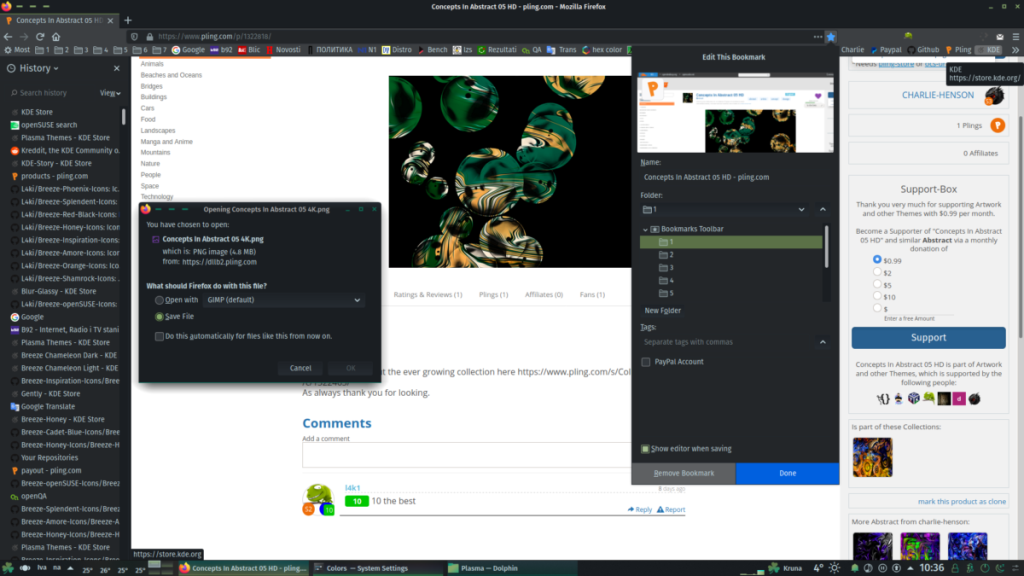
El tema Shamrok GTK está disponible para descargar en Gnome-look.org . Para descargar este tema GTK a su computadora, haga clic en este enlace aquí . Una vez en la página de Gnome-look.org, seleccione la pestaña "Archivos" para ver los archivos disponibles para descargar.
Una vez en la página "Archivos", busque "Shamrock.zip". Este archivo son los archivos del tema Shamrock GTK. Para descargarlo, haga clic en el botón azul de descarga en la columna "DL". Después de hacer clic en el botón de la columna "DL", aparecerá una ventana emergente. Haga clic en el botón "Descargar" para obtener el último archivo de tema de Shamrock GTK en su PC con Linux.
Otro lugar donde puede obtener el tema Shamrok GTK en su sistema es a través de GitHub. Sin embargo, el lanzamiento de GitHub del tema realmente no es la mejor manera de descargarlo, ya que deberá interactuar con la herramienta de terminal Git. Para obtener más información sobre la versión de GitHub de Shamrock, haga clic aquí .
Extrayendo Shamrock GTK
El tema Shamrok GTK, distribuido en Gnome-look.org, es un archivo Zip. Los archivos zip son compatibles con Linux, pero la forma más fácil de extraerlos es con el programa Unzip. Es una utilidad de línea de comandos que se puede utilizar para descomprimir rápidamente archivos Zip.
En muchos sistemas operativos Linux, la herramienta Unzip no está instalada de forma predeterminada. Entonces, antes de que podamos repasar cómo extraer el archivo ZIP de Shamrock GTK, debemos demostrar cómo instalar la herramienta Unzip. Abra una ventana de terminal presionando Ctrl + Alt + T o Ctrl + Shift + T en el teclado.
Una vez que la ventana de la terminal esté abierta, siga las instrucciones de instalación de la línea de comandos que correspondan con el sistema operativo Linux que usa actualmente para configurar Unzip.
Ubuntu
sudo apt install descomprimir
Debian
sudo apt-get install descomprimir
Arch Linux
sudo pacman -S descomprimir
Fedora
sudo dnf instalar descomprimir
OpenSUSE
sudo zypper instalar descomprimir
Con la aplicación Unzip configurada en su PC con Linux, el proceso de extracción puede comenzar. Primero, use el comando CD para moverse al directorio "Descargas", ya que allí es donde su navegador guarda el archivo Shamrock.zip.
cd ~ / Descargas
Cuando la ventana de terminal se coloca dentro del directorio "Descargas", utilice el comando descomprimir para descomprimir el archivo Shamrock.zip.
descomprimir Shamrock.zip
Una vez que la herramienta Unzip termine de descomprimir el archivo Shamrock.zip, aparecerá un nuevo directorio en la carpeta "Descargas". Este directorio es "Shamrock" y contiene todos los archivos de tema de Shamrock.
Instalar Shamrock GTK
Aquellos que buscan que el tema Shamrock GTK funcione en Linux pueden hacerlo de varias maneras. La primera forma en que puede configurar el tema Shamrock GTK en Linux es en modo de usuario único, un método de instalación que solo funciona para el usuario que instala el tema. El segundo método de instalación es el modo de todo el sistema, que permite que todos los usuarios del sistema usen el tema, incluso si no fueron ellos quienes lo instalaron.
En esta guía, lo guiaremos a través de la instalación del tema Shamrock GTK de ambas maneras. Para comenzar la instalación, abra una ventana de terminal. Para abrir una ventana de terminal, presione Ctrl + Alt + T o Ctrl + Shift + T en el teclado. Una vez que la ventana de la terminal esté abierta, siga las instrucciones de instalación de la línea de comandos que correspondan con el método de instalación que prefiera.
Instalación para un solo usuario
Para iniciar la instalación del tema Shamrock GTK en modo de usuario único, debe crear una nueva carpeta con el nombre ".themes". Esta carpeta contendrá todos los archivos de tema de Shamrock GTK. Para crear la nueva carpeta, use el siguiente comando mkdir en una ventana de terminal.
mkdir -p ~ / .themes
Después de crear la nueva carpeta, use el comando CD para moverse al directorio "Descargas" donde se encuentran los archivos extraídos del tema Shamrock GTK.
cd ~ / Descargas
Desde aquí, puede instalar el tema Shamrock GTK en la carpeta .themes usando el siguiente comando mv .
mv Shamrock / ~ / .themes
Instalación en todo el sistema
Para iniciar la instalación en todo el sistema del tema Shamrock GTK, use el comando CD para ir al directorio "Descargas" donde se encuentran los archivos del tema.
cd ~ / Descargas
Una vez dentro del directorio "Descargas", eleve la sesión de terminal a la raíz usando el comando sudo -s .
sudo -s
Finalmente, instale el tema Shamrock GTK en su PC con Linux en el modo de todo el sistema ingresando el siguiente comando mv .
mv Shamrock / / usr / share / themes /
Activando Shamrock GTK
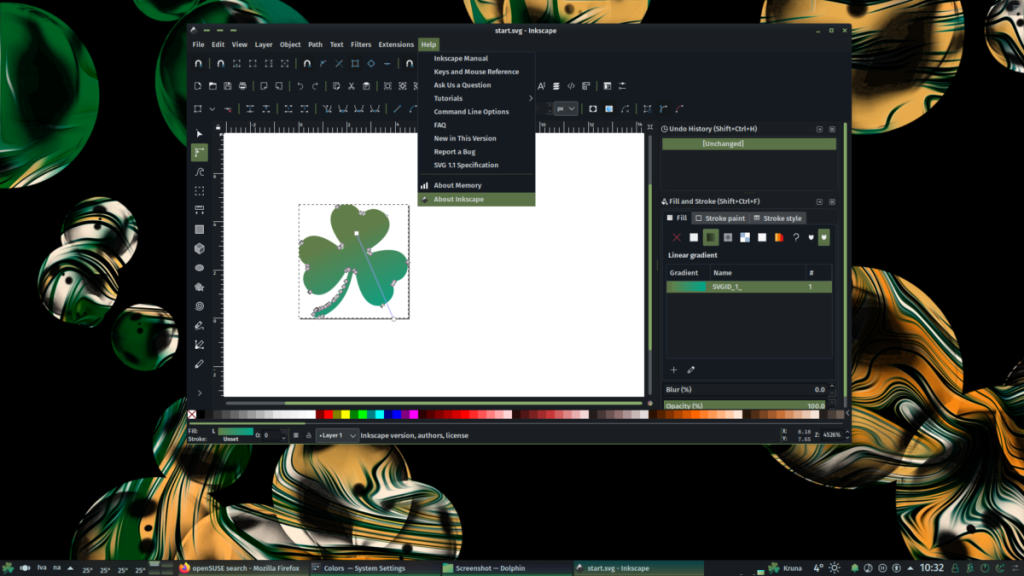
Acaba de instalar el tema Shamrock GTK en su PC con Linux, pero el proceso de configuración aún no ha terminado. Aún necesita activar el tema en su entorno de escritorio Linux. Para hacer esto, abra la aplicación "Configuración" y diríjase a "Apariencia" o "Temas". Luego, cambie el tema predeterminado a "Shamrock" para disfrutar del nuevo tema. O siga uno de los tutoriales a continuación para aprender cómo personalizar su escritorio Linux.

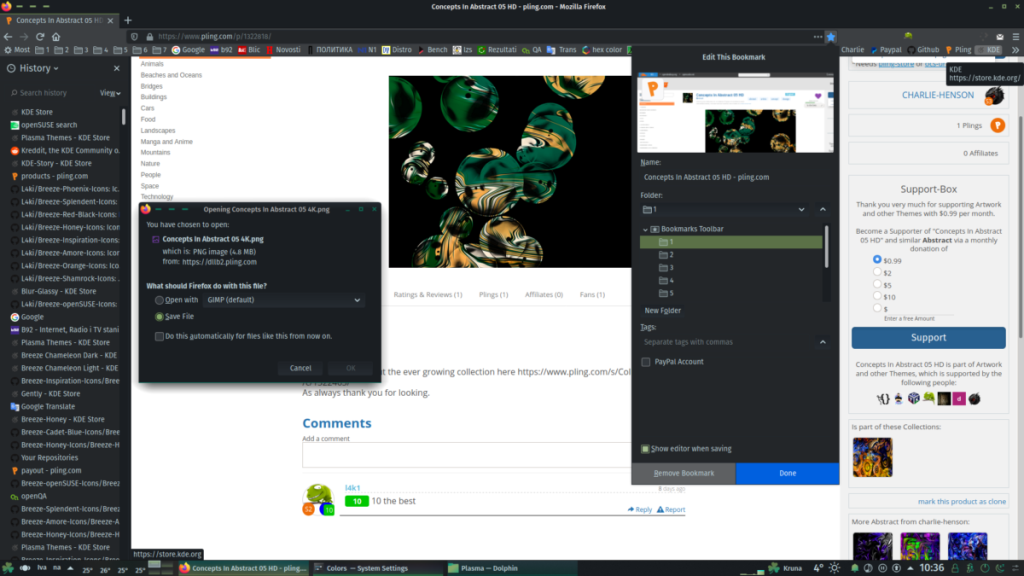
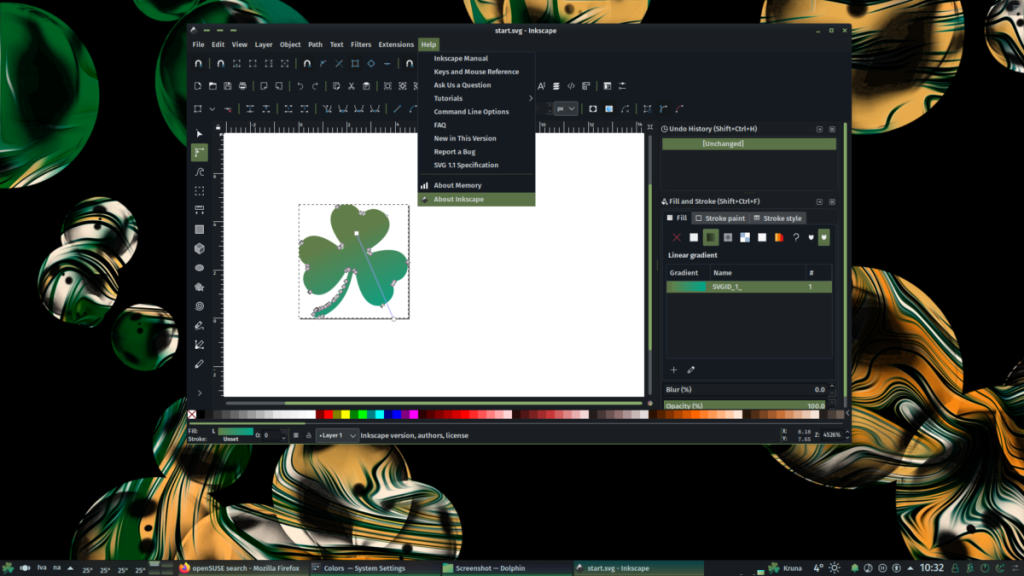





![Cómo recuperar particiones y datos del disco duro perdidos [Guía] Cómo recuperar particiones y datos del disco duro perdidos [Guía]](https://tips.webtech360.com/resources8/r252/image-1895-0829094700141.jpg)


